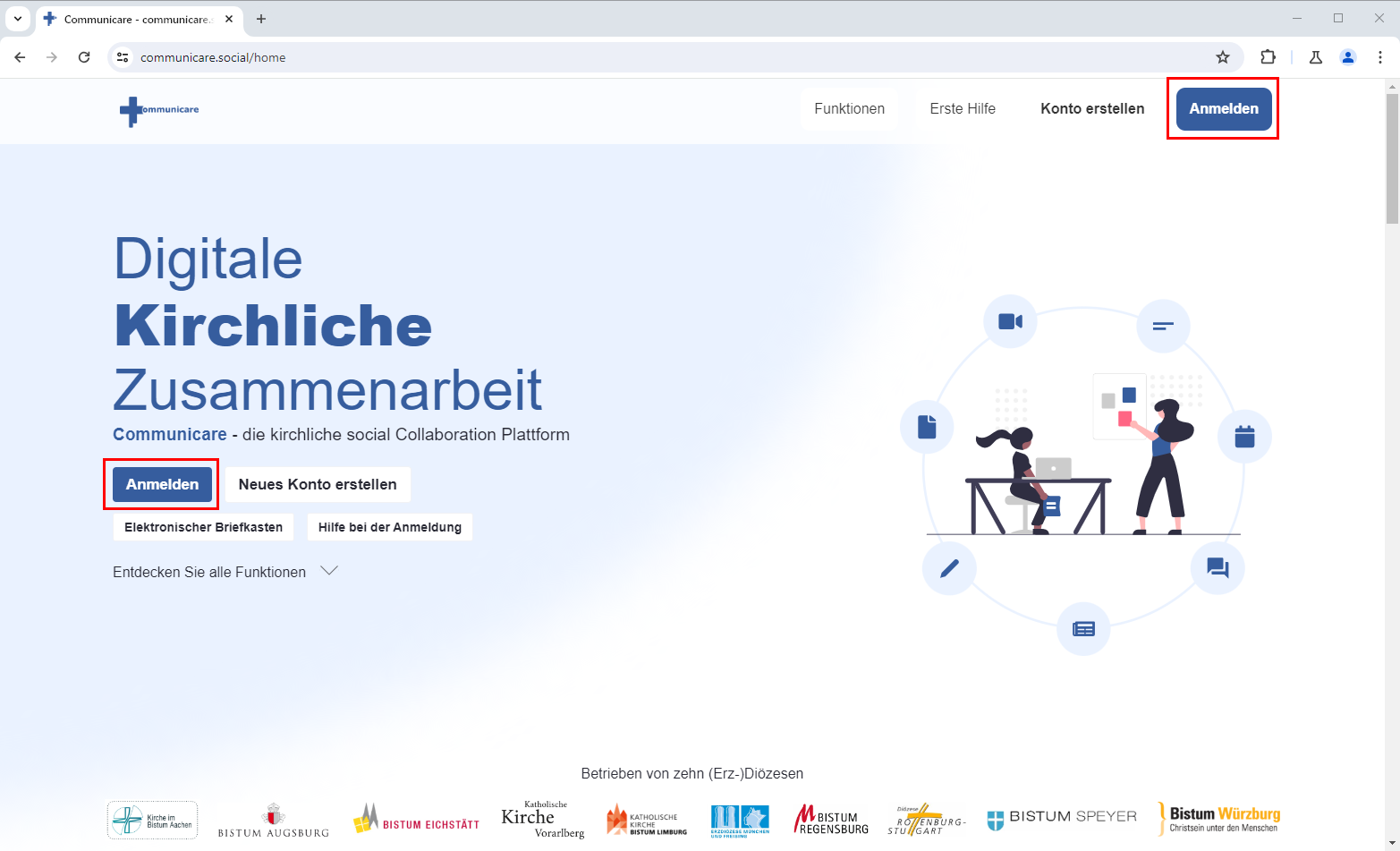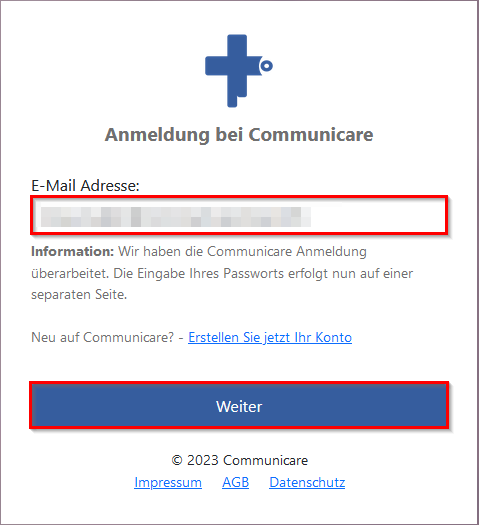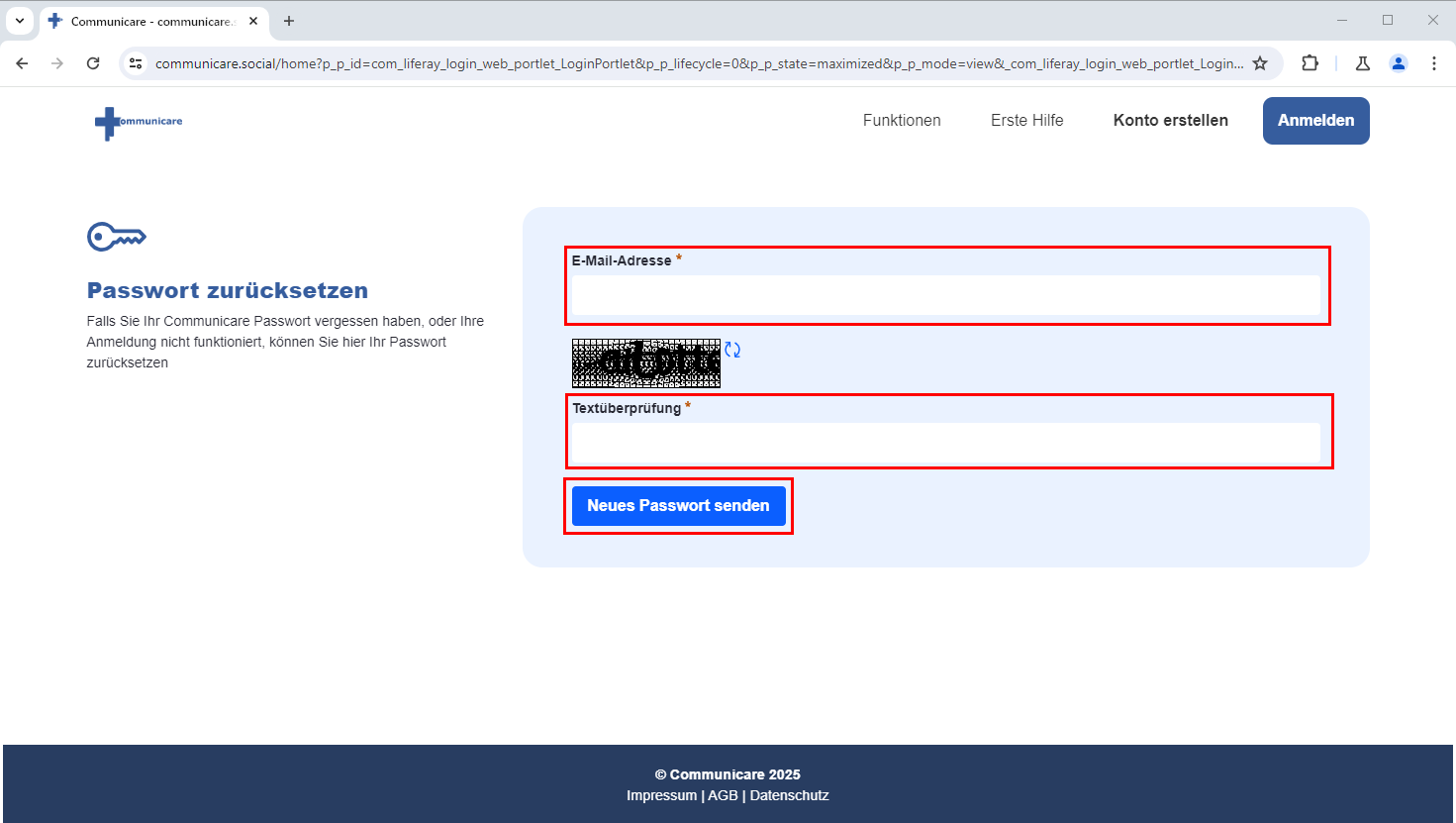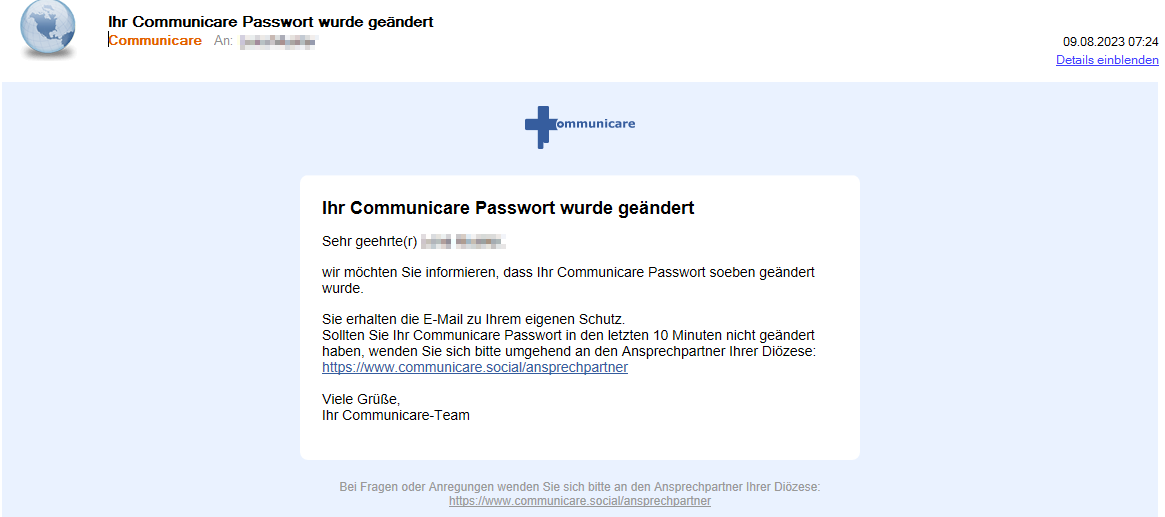🔑 Passwort vergessen oder zurücksetzen
- Schritt:
Bitte rufen Sie die Communicare Startseite unter https://www.communicare.social/ in Ihrem Browser auf.
Klicken Sie auf der Startseite auf "Anmelden". - Schritt:
Geben Sie bitte Ihre E-Mail-Adresse ein und klicken Sie auf weiter- - Bitte überprüfen Sie ob die oben angezeigte E-Mail-Adresse Ihrer E-Mail-Adresse entspricht, danach klicken Sie auf "Passwort vergessen".
- Schritt:
Tragen Sie bei "E-Mail-Adresse" Ihre E-Mail-Adresse ein, mit der Sie auf Communicare registriert sind,
bei "Textüberprüfung" tragen Sie die Nummer ein, die im Kasten steht
und klicken Sie anschließend auf "Neues Passwort senden". - Schritt:
Sie haben nun eine E-Mail in Ihrem E-Mail-Postfach erhalten.
Bitte klicken Sie auf den Button / Link in der E-Mail. Schritt:
Vergeben Sie ein neues Passwort und tragen Sie dieses bei "Kennwort" und "Erneut eingeben" ein
und klicken Sie auf "Speichern".Passwort
Ihr neues Passwort muss aus mindestens 12 Zeichen bestehen,
davon muss
→ mindestens ein Zeichen → ein Großbuchstabe
und
→ mindestens ein Zeichen → ein Kleinbuchstabe
und
→ mindestens ein Zeichen → eine Zahl
und
→ mindestens ein Zeichen → ein Sonderzeichen
sein.
Sonderzeichen
Folgende Zeichen werden als Sonderzeichen akzeptiert:
. Punkt
- Bindestrich
_ Unterstrich
* Stern-Symbol
@ At-Zeichen
! Ausrufezeichen
? Fragezeichen
$ Dollarzeichen
= Gleichheitszeichen
- Schritt:
Sie haben nun eine weitere E-Mail in Ihr E-Mail-Postfach erhalten, dass Ihr Passwort erfolgreich geändert wurde.